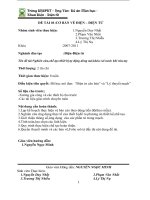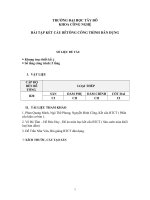Đồ án CADCAM CNC cơ bản
Bạn đang xem bản rút gọn của tài liệu. Xem và tải ngay bản đầy đủ của tài liệu tại đây (11.35 MB, 151 trang )
THIẾT KẾ VÀ GIA CÔNG TRÊN MASTERCAM X6
BỘ GIÁO DỤC VÀ ĐÀO TẠO
GVHD: Nguyễn Văn Sơn
TRƯỜNG ĐẠI HỌC SƯ PHẠM KỸ THUẬT TP. HỒ CHÍ MINH
KHOA CƠ KHÍ CHẾ TẠO MÁY
BÁO CÁO ĐỒ ÁN CAD/CAM-CNC
Đề tài:
THIẾT KẾ VÀ GIA CÔNG TRÊN
MASTERCAM X6
GVHD: Nguyễn Văn Sơn.
SVTH: Bùi Nguyễn Thanh Hùng
Nguyễn Nhật Đức
10112038
10112021
TP HỒ CHÍ MINH THÁNG 12/2013
1
THIẾT KẾ VÀ GIA CÔNG TRÊN MASTERCAM X6
GVHD: Nguyễn Văn Sơn
BỘ GIÁO DỤC VÀ ĐÀO TẠO
TRƯỜNG ĐẠI HỌC SƯ PHẠM KỸ THUẬT TP. HỒ CHÍ MINH
KHOA CƠ KHÍ CHẾ TẠO MÁY
BÁO CÁO ĐỒ ÁN CAD/CAM-CNC
Đề tài:
THIẾT KẾ VÀ GIA CÔNG TRÊN
MASTERCAM X6
GVHD: Nguyễn Văn Sơn.
SVTH: Bùi Nguyễn Thanh Hùng 10112038
Nguyễn Nhật Đức
10112021
TP HỒ CHÍ MINH THÁNG 12/2013
2
THIẾT KẾ VÀ GIA CÔNG TRÊN MASTERCAM X6
GVHD: Nguyễn Văn Sơn
LỜI NÓI ĐẦU
Hiện nay với sự hỗ trợ của công nghệ thông tin, hệ thống CAD/CAM
tích hợp được phát triển rất nhanh chóng. Nó đã tạo nên sự liên thông từ
quá trình thiết kế cho đến chế tạo trong lĩnh vực cơ khí. Xu thế hiện nay
các nhà kỹ thuật phát triển chủ yếu là hệ thống CAD/CAM tích hợp.
Những phần mềm CAD/CAM tích hợp đang sử dụng phổ biến hiện nay
như: Mastercam, Edgecam, Solidcam, Delcam, Surfcam, Vercut,
Topmold, Cimatron, Catia/Auto NC, Pro/Engenieer, Hypercam, v.v...
Mastercam là phần mềm CAD/CAM tích hợp được sử dụng rộng rãi ở
châu Âu và trên thế giới, đồng thời cũng được sử dụng rộng rãi ở Việt
Nam. Mastercam có khả năng thiết kế và lập chương trình điều khiển các
trung tâm gia công CNC 5 trục, 4 trục, 3 trục, có thể lập trình để gia công
tia lửa điện cắt dây, tiện, phay, khoan…
Các chức năng phần mềm Mastercam X:
Mastercam Solids
Được tích hợp đầy đủ các công cụ xây dựng mô hình sản phẩm dạng
khối hoặc dạng bề mặt. Giao tiếp tốt dữ liệu thiết kế như nhập, xuất dữ
liệu hình học với nhiều phần mềm CAD/CAM.
Mastercam Art
Dễ dàng thiết kế các dạng khối, bề mặt 3D trong lĩnh vực mỹ thuật từ
ảnh dạng phẳng, bản vẽ và ảnh chụp.
Mastercam Mill
Tính toán quỹ đạo chạy dao từ các sản phẩm thiết kế và tạo chương
trình điều khiển các trung tâm gia công CNC 5 trục, 4 trục, 3 trục được
hỗ trợ rất mạnh trong phiên bản Mastercam X.
Mastercam Lathe
Tính toán quỹ đạo chạy dao từ các sản phẩm thiết kế và tạo chương
trình điều khiển máy tiện CNC 2 trục, 4 trục, và các máy tiện phức tạp
khác.
3
THIẾT KẾ VÀ GIA CÔNG TRÊN MASTERCAM X6
GVHD: Nguyễn Văn Sơn
Mastercam Router
Tính toán quỹ đạo chạy dao từ các sản phẩm thiết kế và tạo chương
trình điều khiển máy Router để thực hiện cắt phôi dạng tấm.
Mastercam Wire
Nhanh chóng và dễ dàng thiết kế và lập trình điều khiển máy cắt dây
EDM.
Trải qua quá trình phát triển lâu dài, Matercam do tập đoàn CNC
Software được thành lập vào năm 1984 và có trụ sở tại Mỹ. Mastercam là
gói phần mềm CAD/CAM phổ biến trên thế giới cho các ngành công
nghiệp như đúc khuôn, tạo mẫu, sản xuất ô tô, thiết bị y tế, hàng không
và sản xuất sản phẩm tiêu dùng. Có thể khảng định rằng, phần mềm
Mastercam là một công cụ mà người làm việc trong lĩnh vực cơ khí phải
tìm cơ hội nắm bắt phần mềm này.
4
THIẾT KẾ VÀ GIA CÔNG TRÊN MASTERCAM X6
GVHD: Nguyễn Văn Sơn
LỜI CẢM ƠN
Trên thực tế không có sự thành công nào mà không gắn liền với những sự hỗ
trợ, giúp đỡ dù ít hay nhiều, dù trực tiếp hay gián tiếp. Trong suốt thời gian từ khi
bắt đầu nghiên cứu về đề tài “ Gia công và thiết kế trên MasterCAM X6”, chúng
em đã nhận được rất nhiều sự quan tâm, giúp đỡ từ thầy Nguyễn Văn Sơn.
Với lòng biết ơn sâu sắc nhất, chúng em xin gửi đến Quý thầy cùng với tri thức
và tâm huyết của mình để truyền đạt vốn kiến thức quý báu cho chúng em trong
suốt thời gian nghiên cứu. Nếu không có những lời hướng dẫn, dạy bảo tận tình của
Quý thầy thì chúng em khó hoàn thành tốt bài báo cáo Đồ án CAD/CAM-CNC này.
Một lần nữa, chúng em xin chân thành cảm ơn Quý thầy.
Bài thu hoạch được thực hiện trong khoảng thời gian 10 tuần. Bước đầu đi vào
thực tế, tìm hiểu về lĩnh vực nghiên cứu phần mềm, kiến thức của chúng em còn
hạn chế và còn nhiều bỡ ngỡ. Do vậy, không tránh khỏi những thiếu sót là điều chắc
chắn, chúng em rất mong nhận được những ý kiến đóng góp quý báu của Quý thầy
và các bạn để kiến thức của chúng em được hoàn thiện hơn.
Sau cùng, chúng em xin kính chúc thầy Nguyễn Văn Sơn thật dồi dào sức
khỏe, niềm tin để tiếp tục thực hiện sứ mệnh cao đẹp và vinh quang của mình, đó là
truyền đạt kiến thức cho thế hệ mai sau.
Trân trọng.
Tp Hồ Chí Minh, ngày 5 tháng 12 năm 2013
Sinh viên thực hiện
( Ký và ghi rõ họ tên )
Bùi Nguyễn Thanh Hùng
Nguyễn Nhật Đức
5
THIẾT KẾ VÀ GIA CÔNG TRÊN MASTERCAM X6
GVHD: Nguyễn Văn Sơn
MỤC LỤC
LỜI NÓI ĐẦU .......................................................................................................3
LỜI CẢM ƠN ........................................................................................................5
MỤC LỤC ..............................................................................................................6
DANH SÁCH HÌNH ẢNH .................................................................................. 10
DANH SÁCH CÁC BẢNG.................................................................................. 17
PHẦN I: LÀM QUEN VỚI MASTERCAM X6................................................. 18
Tổng quan về giao diện: ..................................................................................... 18
1.
Cửa sổ đồ họa........................................................................................ 20
2.
Thanh trạng thái: (Status bar). ............................................................... 20
3. Thẻ quản lý đường chạy dao và vật thể 3D: Operation & Solid
Management .................................................................................................. 21
4.
Thanh công cụ: Toolbar......................................................................... 22
5.
Thanh công cụ Ribbon (Ribbon Bar): .................................................... 22
PHẦN II : THIẾT KẾ 2D TRONG MASTERCAM X6 .................................... 23
I.
THAO TÁC TRONG MÔI TRƯỜNG THIẾT KẾ: .................................... 23
1.
Sử dụng thanh thực đơn AutoCursor Ribbon: ........................................ 23
1.
Lựa chọn các biểu tượng: ...................................................................... 25
2.
Làm việc trong chế độ 2D&3D:............................................................. 27
II.
XÂY DỰNG HÌNH HỌC 2D: ................................................................... 28
1.
Sử dụng thanh công cụ Sketcher: ........................................................... 28
2.
Vẽ điểm:................................................................................................ 28
3.
Vẽ đoạn thẳng (Lines): .......................................................................... 30
4.
Vẽ đường tròn, cung tròn: ..................................................................... 35
5.
Đối tượng hình học dạng hỗn hợp (Miscellaneous Shapes).................... 40
6.
Fillets & Chamfer: ................................................................................. 44
7.
Biến đổi hình học: ................................................................................. 47
6
THIẾT KẾ VÀ GIA CÔNG TRÊN MASTERCAM X6
GVHD: Nguyễn Văn Sơn
PHẦN III: THIẾT KẾ HÌNH HỌC 3D .............................................................. 53
I.
CƠ SỞ THIẾT KẾ HÌNH HỌC 3D Ở DẠNG HÌNH KHỐI ( SOLID ): .... 53
1.
Solid Extrude: ....................................................................................... 53
2.
Solid Revolve. ....................................................................................... 54
3.
Solid Sweep. ......................................................................................... 56
4.
Loft. ...................................................................................................... 56
5.
Fillet. ..................................................................................................... 57
6.
Chamfer. ............................................................................................... 58
7.
Sell. ....................................................................................................... 60
8.
Darft solid faces. ................................................................................... 60
9.
Boolean: ................................................................................................ 61
10. Solid trim. ............................................................................................. 62
II.
Các bài tập ứng dụng: ............................................................................ 63
CƠ SỞ THIẾT KẾ HÌNH HỌC 3D Ở DẠNG SURFACE: ........................ 65
1.
Creat ruled/lofted. ................................................................................. 65
2.
Creat revolve surface. ............................................................................ 65
3.
Creat swept surface. .............................................................................. 66
4.
Creat extrude surface. ............................................................................ 66
5.
Creat draft surface. ................................................................................ 67
6.
Fillet surface.......................................................................................... 67
7.
Surface extend. ...................................................................................... 69
8.
Surface extend trimmed edges. .............................................................. 70
9.
Creat surface from solid. ....................................................................... 70
10. Create flat Boundary Surface. ................................................................ 70
11. Fill holes with Surfaces. ....................................................................... 71
12. Create 2 Surface Blend. ......................................................................... 71
13. Create 3 Surface Blend. ......................................................................... 71
PHẦN IV: GIA CÔNG 2D TRONG MASTERCAM X6................................... 73
I.
TỔNG QUAN VỀ QUÁ TRÌNH GIA CÔNG CƠ KHÍ: ............................ 73
7
THIẾT KẾ VÀ GIA CÔNG TRÊN MASTERCAM X6
II.
GVHD: Nguyễn Văn Sơn
LỰA CHỌN VÀ XÁC LẬP CÁC THÔNG SỐ CHO MÁY CNC: ............ 73
GIA CÔNG TIỆN ................................................................................................ 74
I.
CHỌN MÁY:............................................................................................. 74
II.
THIẾT LẬP PHÔI VÀ MÂM CẶP: .......................................................... 74
III. CHỌN CHU TRÌNH GIA CÔNG. ............................................................. 78
1.
Tiện mặt đầu .............................................................................................. 78
2.
Tiện trụ thô: ............................................................................................... 79
3.
Tiện tinh..................................................................................................... 82
4.
Tiện rãnh .................................................................................................... 83
5.
Tiện cắt đứt: ............................................................................................... 87
6.
Tiện ren...................................................................................................... 89
7.
Khoan: ....................................................................................................... 92
8.
Khoan tâm: ................................................................................................ 93
Bài tập ứng dụng: ....................................................................................... 94
GIA CÔNG PHAY .............................................................................................. 96
I.
CHỌN MÁY .............................................................................................. 96
II.
THIẾT LẬP PHÔI: .................................................................................... 96
III. CÁC ĐƯỜNG CHẠY DAO: ..................................................................... 97
1.
Contour: ................................................................................................ 99
2.
Pocket ................................................................................................. 105
3.
Face..................................................................................................... 109
4.
Drill..................................................................................................... 112
5.
Slot – mill ........................................................................................... 114
6.
Circle mill ........................................................................................... 117
7.
Helix bore ........................................................................................... 119
8.
Thread Mill: ........................................................................................ 121
9.
2d high speed: ..................................................................................... 123
PHẦN V: GIA CÔNG 3D TRÊN MASTERCAM X6 ..................................... 125
I.
CÁC BƯỚC LẬP TRÌNH GIA CÔNG PHAY: ....................................... 125
8
THIẾT KẾ VÀ GIA CÔNG TRÊN MASTERCAM X6
II.
GVHD: Nguyễn Văn Sơn
PHAY THÔ: ............................................................................................ 126
1.
Rough parallel. .................................................................................... 126
2.
Rough radial. ....................................................................................... 129
3.
Rough project. ..................................................................................... 130
4.
Rough flowline. ................................................................................... 132
5.
Rough contour. .................................................................................... 134
6.
Rough pocket. ..................................................................................... 135
7.
Rough plunge. ..................................................................................... 137
8.
Rough restmill. .................................................................................... 138
III. PHAY TINH ............................................................................................ 141
1.
Finish Parallel. .................................................................................... 141
2.
Finish Parallel Steep. ........................................................................... 143
3.
Finish Radial. ...................................................................................... 145
4.
Finish Flowline. .................................................................................. 146
5.
Finish Contour..................................................................................... 147
6.
Finish Scallop. ..................................................................................... 148
7.
Finish Shallow..................................................................................... 149
8.
Finish Leftover. ................................................................................... 150
9
THIẾT KẾ VÀ GIA CÔNG TRÊN MASTERCAM X6
GVHD: Nguyễn Văn Sơn
DANH SÁCH HÌNH ẢNH
Hình 1: cửa sổ Graphic Window ............................................................................ 18
Hình 2: cửa sổ Configuration. ................................................................................ 20
Hình 3: không gian làm việc. ................................................................................. 20
Hình 4: thanh công cụ. ........................................................................................... 22
Hình 5: cửa sổ AutoCursor………………. ............................................................ 25
Hình 6: cửa sổ Chain. ............................................................................................ 27
Hình 7: thanh công cụ Sketcher………….. ............................................................ 28
Hình 8: các lệnh CreatePoint.................................................................................. 28
Hình 9: Vẽ Createpoint từ 5 điểm. ......................................................................... 29
Hình 10: tạo đường spline. .................................................................................... 29
Hình 11: các lệnh trong Create/Line. ..................................................................... 30
Hình 12: tạo đường thẳng nối 2 đường. .................................................................. 32
Hình 13: đường phân giác bisect. ........................................................................... 32
Hình 14: vẽ đường vuông góc. ............................................................................... 33
Hình 15: tiếp tuyến với cung tròn........................................................................... 33
Hình 16: vẽ đường song song. ............................................................................... 34
Hình 17: các lệnh vẽ cung tròn............................................................................... 35
Hình 18.................................................................................................................. 37
Hình 19.................................................................................................................. 39
Hình 20.................................................................................................................. 39
Hình 21.................................................................................................................. 40
Hình 22: các lệnh hỗn hợp. .................................................................................... 41
Hình 23………………………………………………….. ...................................... 41
Hình 24: cửa sổ Rectangular Shapes Options. ........................................................ 42
Hình 25……………………………………………….. .......................................... 43
10
THIẾT KẾ VÀ GIA CÔNG TRÊN MASTERCAM X6
GVHD: Nguyễn Văn Sơn
Hình 26: Ellipse. .................................................................................................... 43
Hình 27: tạo Letters……………………………….. ............................................... 44
Hình 28: các lệnh Fillets & Chamfer. ..................................................................... 44
Hình 29.................................................................................................................. 45
Hình 30: cửa sổ Extrude Chain. ............................................................................. 53
Hình 31.................................................................................................................. 54
Hình 32: tạo bề dày cho khối. ................................................................................ 54
Hình 33: cửa sổ Revolve Chain.............................................................................. 55
Hình 34: kết thúc lệnh Revolve. ............................................................................. 55
Hình 35: tạo bề dày thành. ..................................................................................... 56
Hình 36.................................................................................................................. 56
Hình 37.................................................................................................................. 57
Hình 38.................................................................................................................. 58
Hình 39.................................................................................................................. 58
Hình 40.................................................................................................................. 59
Hình 41.................................................................................................................. 59
Hình 42.................................................................................................................. 60
Hình 43: các dạng tạo Sell. .................................................................................... 60
Hình 44.................................................................................................................. 61
Hình 45.................................................................................................................. 61
Hình 46.................................................................................................................. 61
Hình 47.................................................................................................................. 62
Hình 48.................................................................................................................. 62
Hình 49.................................................................................................................. 65
Hình 50.................................................................................................................. 66
Hình 51.................................................................................................................. 66
Hình 52: cửa sổ Extrude Surface. ........................................................................... 66
Hình 53.................................................................................................................. 67
Hình 54.................................................................................................................. 67
11
THIẾT KẾ VÀ GIA CÔNG TRÊN MASTERCAM X6
GVHD: Nguyễn Văn Sơn
Hình 55.................................................................................................................. 68
Hình 56:cửa sổ Fillet.............................................................................................. 68
Hình 57.................................................................................................................. 68
Hình 58
Hình 59: chọn mặt bo tới. .................................................................... 69
Hình 60.................................................................................................................. 69
Hình 61.................................................................................................................. 69
Hình 62.................................................................................................................. 70
Hình 63.................................................................................................................. 70
Hình 64.................................................................................................................. 71
Hình 65.................................................................................................................. 71
Hình 66: cửa sổ 3 surface blend. ............................................................................ 72
Hình 67.................................................................................................................. 72
Hình 68: cửa sổ Machine Group Properties. ........................................................... 74
Hình 69: thanh lệnh Geometry. .............................................................................. 75
Hình 70.................................................................................................................. 76
Hình 71.................................................................................................................. 76
Hình 72:cửa sổ Machine Component Manager. ..................................................... 76
Hình 73: cửa sổ Machine Component Manager. .................................................... 77
Hình 74: chọn Face……….. .................................................................................. 78
Hình 75: cửa sổ Lathe Face.................................................................................... 78
Hình 76……………………………………………………. ................................... 79
Hình 77: cửa sổ Tab Toolpath. ............................................................................... 80
Hình 78: cửa sổ Define Tool……………………………………. ........................... 81
Hình 79: Tab Holders ............................................................................................ 81
Hình 80: Tab Rough Parameter. ............................................................................. 82
Hình 81……………………………………………………. ................................... 82
Hình 82: cửa sổ Finish Parameters. ........................................................................ 83
Hình 83: chọn dao tiện rãnh. .................................................................................. 84
Hình 84: Tab Groove rough parameter. .................................................................. 85
12
THIẾT KẾ VÀ GIA CÔNG TRÊN MASTERCAM X6
GVHD: Nguyễn Văn Sơn
Hình 85: chiều sâu cắt……………. ....................................................................... 85
Hình 86: cài đặt Fillter……………........................................................................ 86
Hình 87:Tab Groove finish parameter. ................................................................... 86
Hình 88: Tab Cutoff parameter. ............................................................................. 88
Hình 89: Cutoff Chamfer. ...................................................................................... 89
Hình 90: dao ren. ................................................................................................... 89
Hình 91:Tab Thread shape parameter. ................................................................... 90
Hình 92 ................................................................................................................. 91
Hình 93: Tab Simple drill-no peck. ........................................................................ 92
Hình 94………………………………… ............................................................... 93
Hình 95:Thiết lập phôi. .......................................................................................... 96
Hình 96: chọn chuẩn……………………. .............................................................. 96
Hình 97.................................................................................................................. 97
Hình 98.................................................................................................................. 98
Hình 99 ................................................................................................................. 98
Hình 100 ................................................................................................................ 98
Hình 101 ............................................................................................................... 99
Hình 102: Chaining………. ................................................................................... 99
Hình 103 .............................................................................................................. 100
Hình 104: Chọn dao. ............................................................................................ 100
Hình 105: thư viện dao. ....................................................................................... 101
Hình 106: các thông số chính. .............................................................................. 101
Hình 107: cửa sổ 2D Toolpath. ............................................................................ 102
Hình 108: Thông số ra vào dao. ........................................................................... 102
Hình 109: điều chỉnh dao. .................................................................................... 103
Hình 110: điều chỉnh dao cắt…………………………………….. ....................... 103
Hình 111 .............................................................................................................. 104
Hình 112 .............................................................................................................. 105
Hình 113: chọn dao.............................................................................................. 105
13
THIẾT KẾ VÀ GIA CÔNG TRÊN MASTERCAM X6
GVHD: Nguyễn Văn Sơn
Hình 114: điều chỉnh đường chạy dao. ................................................................. 106
Hình 115 ............................................................................................................. 106
Hình 116: điều chỉnh góc xuống dao. ................................................................... 107
Hình 117: xuống dao Helix…………………………. .......................................... 107
Hình 118: hiệu chỉnh chạy daio tinh..................................................................... 108
Hình 119: chỉnh chiều sâu cắt. ............................................................................. 108
Hình 120: điều chỉnh thôn số dao......................................................................... 109
Hình 121 .............................................................................................................. 109
Hình 122: chọn dao.............................................................................................. 110
Hình 123: điều chỉnh thông số xuống dao. ........................................................... 110
Hình 124: đi dao Zigzag………… ....................................................................... 110
Hình 125: đi dao One way………… .................................................................... 111
Hình 126: đi dao One pass………….................................................................... 111
Hình 127: đi dao Dynamic…………………………. ........................................... 111
Hình 128………………………………………….. .............................................. 111
Hình 129…………………………………………. ............................................... 112
Hình 130………………………………………………………………… ............. 112
Hình 131 .............................................................................................................. 113
Hình 132……………………………………… .................................................... 113
Hình 133 .............................................................................................................. 114
Hình 134: chọn dao.............................................................................................. 115
Hình 135: chỉnh đường chạy dao. ........................................................................ 115
Hình 136: chiều sâu mỗi lớp cắt. .......................................................................... 116
Hình 137 ............................................................................................................. 116
Hình 138: các lệnh Circle mill. ............................................................................ 117
Hình 139: Phá thô. ............................................................................................... 117
Hình 140: phay tinh. ............................................................................................ 118
Hình 141: hiệu chỉnh dao cắt lỗ suốt. ................................................................... 118
Hình 142:hiệu chỉnh dao. ..................................................................................... 119
14
THIẾT KẾ VÀ GIA CÔNG TRÊN MASTERCAM X6
GVHD: Nguyễn Văn Sơn
Hình 143: hiệu chỉnh góc xuống dao. ................................................................... 120
Hình 144 .............................................................................................................. 120
Hình 145:hiệu chỉnh taro. .................................................................................... 121
Hình 146 ............................................................................................................. 122
Hình 147: hiệu chỉnh số lần chạy ren. .................................................................. 122
Hình 148…………………………………………….. .......................................... 122
Hình 149: đi dao helix. ........................................................................................ 124
Hình 150: khai báo phoi. ...................................................................................... 125
Hình 151:Toolpath/surface selection. ................................................................... 126
Hình 152 .............................................................................................................. 127
Hình 153: cửa sổ Surface rough parameter........................................................... 127
Hình 154: tab rough parallel parameter. ............................................................... 128
Hình 155 .............................................................................................................. 128
Hình 156 .............................................................................................................. 129
Hình 157 .............................................................................................................. 130
Hình 158: chọn dao.............................................................................................. 131
Hình 159 .............................................................................................................. 131
Hình 160 .............................................................................................................. 132
Hình 161: điều chỉnh nhấp nhô bề mặt. ................................................................ 133
Hình 162: Flowline data....................................................................................... 133
Hình 163 .............................................................................................................. 133
Hình 164: tab Rough contour parameter. ............................................................. 135
Hình 165 .............................................................................................................. 135
Hình 166 .............................................................................................................. 136
Hình 167: tab pocket parameter. .......................................................................... 136
Hình 168 .............................................................................................................. 137
Hình 169 .............................................................................................................. 138
Hình 170 .............................................................................................................. 138
Hình 171 .............................................................................................................. 139
15
THIẾT KẾ VÀ GIA CÔNG TRÊN MASTERCAM X6
GVHD: Nguyễn Văn Sơn
Hình 172: hiệu chỉnh đường xuống dao. .............................................................. 140
Hình 173 .............................................................................................................. 141
Hình 174 .............................................................................................................. 141
Hình 175: chọn dao.............................................................................................. 142
Hình 176 .............................................................................................................. 142
Hình 177 .............................................................................................................. 143
Hình 178: chọn dao.............................................................................................. 144
Hình 179 .............................................................................................................. 144
Hình 180 .............................................................................................................. 145
Hình 181 .............................................................................................................. 146
Hình 182 .............................................................................................................. 146
Hình 183 .............................................................................................................. 147
Hình 184 .............................................................................................................. 147
Hình 185 .............................................................................................................. 148
Hình 186 .............................................................................................................. 148
Hình 187 .............................................................................................................. 149
Hình 188 .............................................................................................................. 149
Hình 189 .............................................................................................................. 150
Hình 190 .............................................................................................................. 150
Hình 191 .............................................................................................................. 151
16
THIẾT KẾ VÀ GIA CÔNG TRÊN MASTERCAM X6
GVHD: Nguyễn Văn Sơn
DANH SÁCH CÁC BẢNG
Bảng 1: các thành phần thanh trạng thái. ................................................................ 21
Bảng 2: các kiểu bắt điểm. ..................................................................................... 23
Bảng 3: các tham dố trong lệnh line. ...................................................................... 31
Bảng 4: các kiểu tạo đường tròn............................................................................. 35
17
THIẾT KẾ VÀ GIA CÔNG TRÊN MASTERCAM X6
GVHD: Nguyễn Văn Sơn
PHẦN I: LÀM QUEN VỚI MASTERCAM X6
Tổng quan về giao diện:
Giao diện Mastercam có 4 phân vùng chính:
Vùng màn hinh đồ hoạ (Graphic Area): Đây là vùng làm việc, nơi các mô
hình hình học số của đối tượng được thiết lập hoặc được gọi ra và chỉnh sửa.
- Vùng thanh công cụ (Toolbar): Thanh công cụ là một hàng các nút nằm
ngang phía trên cùng của màn hình. Mỗi nút có một icon hoặc con số để
nhận biết. Ngoài ra nếu cần một mô tả rõ hơn về một nút nào đó, chỉ cần di
trỏ chuột đến nút đó, một menu sẽ xổ xống mô tả rõ hơn về nút đó. Muốn
thực hiện lệnh tương ứng với nút nào đó (Icon Command), chỉ cần click vào
nút đó là yêu cầu được thực hiện.
- Vùng thực đơn (Menu): Vùng Menu nằm ở bên trên của màn hình, chứa
menu bar. Menu bar được sử dụng để chọn các chức năng của MasterCAM,
ví dụ : Creat, modify, toolpaths... Còn menu phụ nằm ở phía dưới của màn
hình được sử dụng để thay đổi các thông số hệ thống của chương trình, ví dụ:
Độ sâu Z, màu sắc… là những chức năng thường xuyên được người sử dung
thay đổi. Tất cả các lệnh dùng trong MasterCAM đều có thể chọn từ vùng
Menu .
- Vùng hỏi đáp (System response area): Tại đây, một hoặc hai dòng văn bản
ở dưới cùng của màn hình sẽ mô tả hoạt động của các lệnh. Tại đây chương
trình sẽ đưa ra những lời nhắc, những yêu cầu về thông số hình học.
Bài tập 1: làm quen với giao diện
-
1 Right_Click (RMB) vào Graphic Window.
Righ_click menu xuất hiện giúp truy cập
nhanh chóng rất nhiều lệnh cơ bản
2 Di chuyển chuột quanh các icon trên các
toolbar. Xem các chú thích hiện ra
Hình 1: cửa sổ Graphic Window
18
THIẾT KẾ VÀ GIA CÔNG TRÊN MASTERCAM X6
GVHD: Nguyễn Văn Sơn
Bài tập 2: thay đổi đơn vị đo
-
Chọn Settings trên menu bar Configuration (hoặc nhấn alt + F8).
-
Cửa sổ Configuration xuất hiện.
19
THIẾT KẾ VÀ GIA CÔNG TRÊN MASTERCAM X6
GVHD: Nguyễn Văn Sơn
Hình 2: cửa sổ Configuration.
-
Xem dưới thanh current
-
Nếu mặc định ko phải là Metric ta có thể xổ xuống và chọn Metric ok
1. Cửa sổ đồ họa
Đây là không gian làm việc chính trong MasterCAM khi người dùng quan
sát, thiết lập, thay đổi các đối tượng hình học & đường dụng cụ.
Hình 3: không gian làm việc.
2. Thanh trạng thái: (Status bar).
20
THIẾT KẾ VÀ GIA CÔNG TRÊN MASTERCAM X6
STT
Thành phần của
menu phụ
GVHD: Nguyễn Văn Sơn
Mô tả
1
Hiển thị và thay đổi độ sâu làm việc hiện tại.
2
Thay đổi màu sắc liên kết tới các đối tượng hay chức
năng được lựa chọn.
Đặt level làm việc.
3
4
5
Đặt thuộc tính cho độ dày của nét vẽ và kiểu nét vẽ
layer làm việc, và dạng hiển thị của điểm, màu của đối
tượng.
Đặt mặt phẳng ban đầu cho quá tr.nh dựng hình.
6
Thiết lập, thay đổi, xóa, quan sát, thực thi chức năng,
thiết lập các thuộc tính cho nhóm đối tượng được lựa
chọn
7
Tùy chỉnh thứ tự sắp xếp, tắt đi hay bật lên các trường trên
thanh trạng thái.
Thay đổi hướng nhìn trên màn hình đồ hoạ. Chú ý rằng,
hướng nhìn của màn hình đồ hoạ có thể không phụ thuộc
vào mặt phẳng dựng hình.
8
Bảng 1: các thành phần thanh trạng thái.
3. Thẻ quản lý đường chạy dao và vật thể 3D:
Operation & Solid Management
Thẻ Quản lý đường chạy dao (Toolpath):
o Định nghĩa các thông số cài đặt như các hồ
sơ mặc định, các thiết lập cho dụng cụ
o Khai báo kích thước phôi & vùng làm việc
an toàn.
o Quan sát, tổ chức & hiệu chỉnh các nhóm
máy, các nhóm đường chạy dao & các hoạt
động.
Thẻ Quản lý vật thể 3D (Solid):
khi người dùng làm việc với một mẫu vật thể 3D, thẻ sẽ ghi vào danh sách
mỗi khối vật thể trong hồ sơ hiện hành. Người dùng có thể xổ cây quản lý vật thể để
quan sát các thành phần & đặc tính hình thành nên vật thể & đường chạy dao của
nó.
21
THIẾT KẾ VÀ GIA CÔNG TRÊN MASTERCAM X6
GVHD: Nguyễn Văn Sơn
4. Thanh công cụ: Toolbar
Trong thanh công cụ chứa đựng từ các thanh công cụ con để tạo mới, mở,
lưu trữ, in ấn hồ sơ, hiệu chỉnh hướng quan sát, mặt phẳng làm việc tới các công cụ
dùng để thiết kết các khối h.nh học 2D & 3D, các lựa chọn máy & đường chạy dao
để gia công,...
Hình 4: thanh công cụ.
5. Thanh công cụ Ribbon (Ribbon Bar):
Khi chưa thực hiện các chức năng lệnh, thanh Ribbon chỉ là 1 dải xám
Còn khi ta thực hiện thao tác với 1 lệnh nào đó, thanh ribon sẽ xuất hiện trên
nó các chức năng & thông số phục vụ cho quá tr.nh thực hiện lệnh. Ví dụ: vẽ đường
tròn
Trong mastercam dữ liệu và tọa độ sẽ thay đổi khi thay đổi vị trí con trỏ
chuột trên Graphic Windows
Và dữ liệu trong các trường trên thanh Ribbon có thể được đóng băng (khóa)
để ngăn cản việc thay đổi giá trị vừa thiết lập. Mỗi trường đều có 3 trạng thái:
-
Unlocked: Đây là trạng thái bình thường mặc định của 1
thanh Ribbon hay trường hộp thoại. Trạng thái này cho phép thay đổi giá trị
theo sự thay đổi của vị trí con trỏ trên cửa sổ đồ họa.
-
Soft-Locked: Khi ở trạng thái Soft-Locked (khóa mềm), dữ
liệu chỉ bị đóng băng trong quá trình xây dựng đối tượng hiện tại. Khi
chuyển sang xây dựng đối tượng tiếp theo, trường làm việc sẽ trở về trạng
thái Unlocked (mặc định). Để khóa mềm 1 trường, chỉ cần nhập 1 giá trị vào
hộp thoại của trường đó & ấn phím Enter. Khi đó, nút lệnh bên trái trường
đó sẽ bị chìm xuống, báo hiệu trạng thái bị khóa mềm.
-
Hard-Locked: Ở trạng thái Hard-Locked (khóa cứng), dữ
liệu sẽ liên tục bị đóng băng cho tới khi người dùng mở khóa trường chứa dữ
liệu bằng tay. Trạng thái này được sử dụng khi cần xây dựng 1 chuỗi các đối
tượng có trường tham số nào đó giống nhau. Để khóa cứng 1 trường, người
dùng phải nhập giá trị tham số vào hộp thoại trên trường, sau đó kích vào nút
lệnh bên trái trường dữ liệu hoặc nhấn tổ hợp phím Shift + kích chuột. Khi
đó hộp thoại sẽ chuyển sang màu đỏ biểu thị trạng thái bị khóa. Để mở khóa
trường dữ liệu đó, người dùng chỉ cần kích vào nút lệnh bên trái trường đó.
22
THIẾT KẾ VÀ GIA CÔNG TRÊN MASTERCAM X6
GVHD: Nguyễn Văn Sơn
PHẦN II : THIẾT KẾ 2D TRONG MASTERCAM X6
I. THAO TÁC TRONG MÔI TRƯỜNG THIẾT KẾ:
1. Sử dụng thanh thực đơn AutoCursor Ribbon:
Khi thực hiện 1 lệnh vẽ đối tượng 2D nào đó, thanh thực đơn AutoCursor
Ribbon sẽ xuất hiện để người dùng nhập dữ liệu về vị trí hiện hành của con trỏ
trong không gian làm việc (trong hệ tọa độ XYZ)
Các chức năng của AutoCursor Ribbon:
o Truy bắt con trỏ chuột
o Nhập vào từ bàn phím tọa độ điểm trên các trục X,Y & Z.
o Nhận biết & bắt điểm các kiểu vị trí đặc biệt khi người dùng di
chuyển con trỏ chuột tới các đối tượng h.nh học trên cửa sổ đồ họa.
Tọa độ con trỏ
1
2
3
1: chế độ Fastpoint
2: Thiết lập AutoCursor
3: Ghi đè AutoCursor
Các kiểu bắt điểm
Kiểu bắt điểm
Origin
Arc Center
Endpoint
Intersec
Midpoint
Point
Quadrant
Nearest
Relative
Biểu tượng
Công dụng
Chọn điểm gốc
Chọn điểm là tâm của đường tròn, cung tròn
Chọn điểm cuối của đối tượng vẽ đơn giản
Chọn điểm giao của 2 đối tượng
Chọn điểm giữa của đối tượng
Chọn điểm đã tồn tại
Chọn điểm tại góc phần tư của đường tròn
Chọn điểm nằm trên đối tượng được chọn
Chọn điểm có vị trí tương đối so với điểm khác
Bảng 2: các kiểu bắt điểm.
Tips: Trong quá trình con trỏ tự động bắt điểm được kích hoạt, người dùng có
thể tạm thời làm mất hiệu lực bắt điểm bằng cách giữ phím Ctrl khi di chuột tới các
đối tượng trên cửa sổ đồ họa.
23
THIT K V GIA CễNG TRấN MASTERCAM X6
Nhập tọa độ
GVHD: Nguyn Vn Sn
Center
Endpoint
X=3.0 ;Y=3.0
Điểm được
2.0
3.0
Điểm được tạo
Gốc
2
1
Intersec
Midpoint
3
Point
Chọn 1
đã tồn tại
Last
Relative
Chọn tự
điểm cuối
được
X = 2.3
Quadrant
Tạo 1 điểm tại
phần tư cung
Y = 1.2
Điểm đã tồn tại
bán kính =
Origin
điểm
Ngoi ra Mastercam cũn cho phộp bt im bng pp nhp ta :
o Nhp ln lt ta trờn cỏc trc X, Y & Z vo cỏc ụ X, Y & Z (vd:
) nhn Enter hoc Tab ok v chuyn sang ụ k
tip.
o Nhn X, Y, Z m tng hp thoi v nhp ta .
o S dng ch Fastpoint
o Nhn Shift+chut trỏi thit lp giỏ tr ta im mi cú quan h
tng quan vi i tng ó cú sn
Ch Fastpoint:
Nhn Spacebar nhp vo ụ ta im (x,y,z) nhn
Enter ok.
Vd: (1,2,3) s c im cú ta (x=1,y=2,z=3)
Tips: S dng cỏc ký hiu i s khi nhp cỏc cụng thc. vớ d, im cú ta
X6, Y3, Z0.5 cú th nhp l 2*3,5-2,.5
Tựy chnh cỏc la chn bt im
Ta cú th khng ch cỏc kiu bt im t ng bng cỏch: nhn
trờn
thanh AutoCursor Ribbon hp thoi xut hin, chn tớch nhng kiu bt im
mun s dng:
24
THIẾT KẾ VÀ GIA CÔNG TRÊN MASTERCAM X6
GVHD: Nguyễn Văn Sơn
Hình 5: cửa sổ AutoCursor.
Sử dụng AutoCursor Override
Trong quá trình vẽ, người dùng có thể tạm thời thay đổi các thiết lập bắt
điểm đã xây dựng ở trong AutoCursor Settings cho một đối tượng cụ thể.
Ví dụ, trong AutoCursor Settings ta đã chọn toàn bộ các kiểu bắt điểm cần
thiết nhưng ở bước vẽ hiện hành ta chỉ chọn 1 kiểu bắt điểm Arc Center: click vào
biểu tượng
, chọn trong danh sách xổ xuống biểu tượng
1. Lựa chọn các biểu tượng:
Để lựa chọn 1 hay nhiều đối tượng hình học ta có một số phương pháp chọn
lọc sau:
- Click chuột trái (LMB) vào biểu tượng
- Sử dụng General Selection Ribbon
- Xâu chuỗi
Sử dụng thanh công cụ General Selection Ribbon
Có 2 chế độ: Standard Selection & SolidSelection.
Standard Selection:
25